-
Apps & links
-
Beheer
-
Algemeen
-
Apps & Links
-
Berichten
-
Branding
-
CRM
-
Dossier
-
Integraties
-
Labels
-
Mijn Account
-
Producten
-
SBR
-
Taken
-
Teamleden
-
Tijdlijn
-
Workflows
-
-
Berichten
-
CRM
-
Dashboard
-
Dossier
-
Implementatiestappen
-
Integraties
- Afas (CRM)
- Afas Aangiften
- Dropbox Synchronisatie
- Exact Jaarrekening & Fiscaal (Fiscaal Gemak Aangiften)
- Exact Online
- Fiscaal Gemak CRM
- Gmail Integratie
- Google Drive
- iDEAL (Mollie)
- iMuis
- KvK
- Legalsign
- Legalsign v2
- Loket.nl
- Mail Integratie
- Mailchimp
- Nextens Aangiften
- Nextens CRM
- Nmbrs
- Outlook Plugin (Pilot)
- Qics
- Scope (WWFT checks)
- Semansys
- SharePoint Synchronisatie
- Simplicate
- Twinfield
- ValidSign
- VOIP (pilot)
- Vraagposten
- Zendoc
-
Oproepen
-
Planbord
-
Taken
-
Tijdlijn
-
Verwerking
-
SBR inbox
- Aangifte aanbieden door handmatig uploaden
- Aangifte aanbieden ter accordering via Twinfield
- Aangifte aanbieden via Exact Online
- Aangifte aanbieden via Fiscaal Gemak
- Aangifte aanbieden via Nextens
- Aangifte aanbieden via Nmbrs
- Aangiften verwerken in Mijn Kantoor: Randvoorwaarden
- SBR inbox
- Verwerking van aangiften binnen Mijn Kantoor
-
SBR Foutmeldingen
-
-
Workflows
-
WWFT
- Kennisbank
- Beheer
- Branding
- Tabblad algemeen branding onder beheer
Tabblad algemeen branding onder beheer
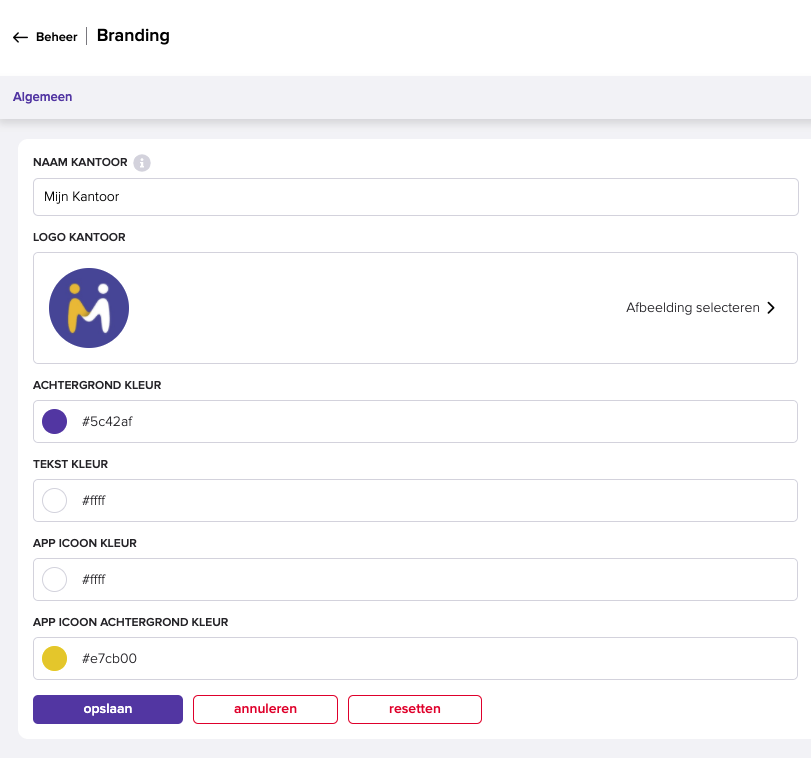
In dit tabblad kun je het logo vastleggen dat wordt gebruikt in de emailnotificaties van je kantoor en bij het openen van de app door medewerkers en klanten. Via afbeelding selecteren upload je een logo.
TIP: Upload altijd een logo van vierkant formaat en stel eventueel eerst bij via een programma zoals PAINT. Zorg voor voldoende witruimte rondom het logo zodat het goed getoond wordt.
TIP: Zorg voor een logo van voldoende kwaliteit en resolutie maar niet van te zwaar formaat zodat het moeilijkheden geeft op een emailserver (Spamdetectie).
De achtergrondkleur is de kleur in de meest linker kolom op het platform waarop de modules getoond worden. Zorg voor een kleur in lijn met je huisstijl. Je kan bij aanklikken van de kleur direct een kleurcode ingeven of klikken op de kleurpaletten. De tekstkleur is de contrastkleur op de achtergrondlkleur. Zorg derhalve voor voldoende contrast. Vervolgens kun je met app icoon kleur en app icoon achtergrondkleur (contrast) de module iconen kleur geven in lijn met de huisstijl van je kantoor. Door middel van opslaan leg je je configuratie vast. Resetten leidt tot een reset naar de basisinstelling (huisstijl Mijn Kantoor).
TIP: Zorg voor voldoende contrastkleur in de iconen en de achtergrond/tekstkleur voor een goede presentatie van je huisstijl
